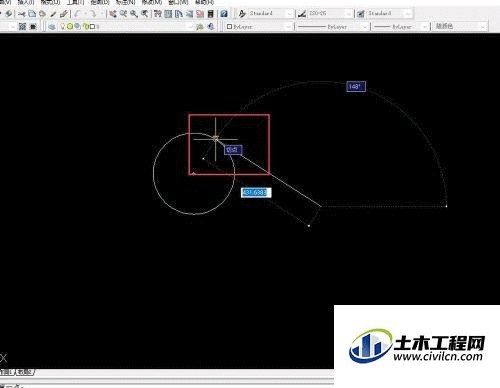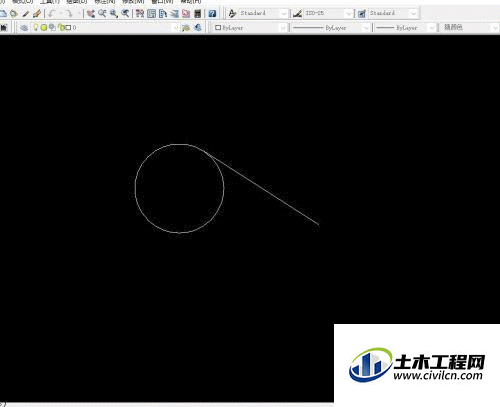CAD是非常不错的精确绘图软件,我们可以使用各种命令进行绘制图纸。但一些图形在绘制的时候,我们需要使用到切线,但很多小伙伴不知道怎么操作,所以下面我们一起来看看CAD怎样绘制圆的切线的吧!
方法/步骤
第1步
打开CAD软件主界面如图所示。
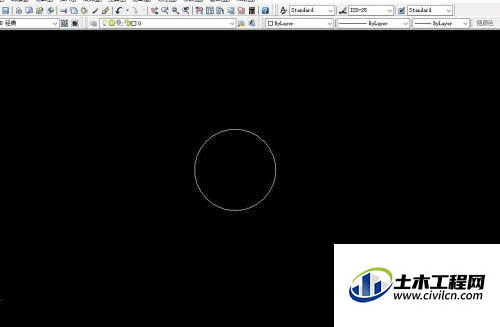
第2步
右击对象捕捉,选择设置,如图所示。
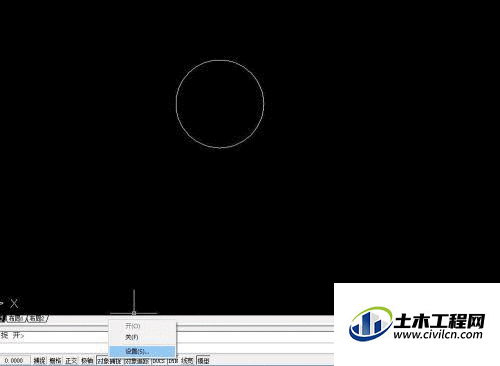
第3步
弹出草图设置,勾选切点,最后单击确定,如图所示。
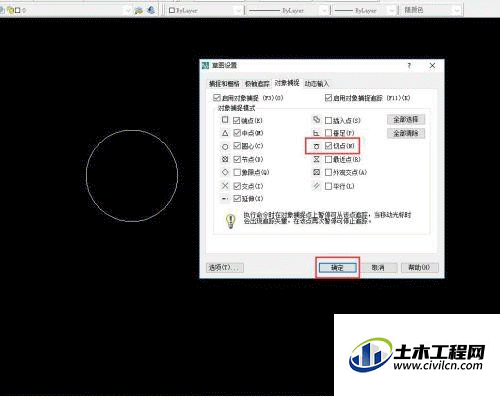
第4步
选择直线,并指定第一点,如图所示。
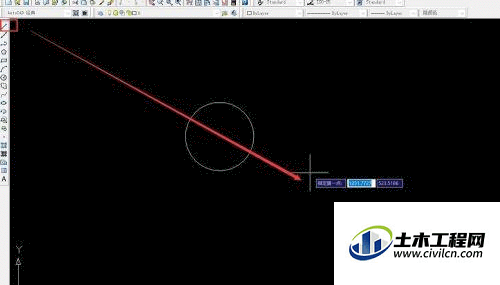
第5步
下一步,连接切点,切线绘制完效果如图所示。
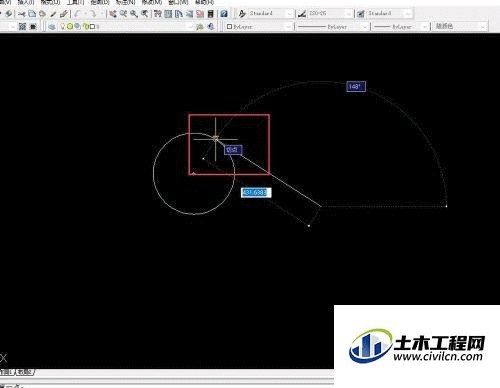
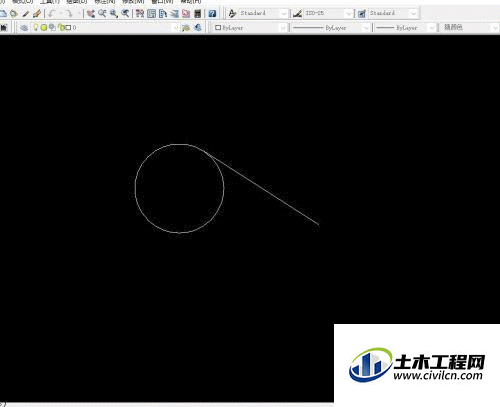

CAD是非常不错的精确绘图软件,我们可以使用各种命令进行绘制图纸。但一些图形在绘制的时候,我们需要使用到切线,但很多小伙伴不知道怎么操作,所以下面我们一起来看看CAD怎样绘制圆的切线的吧!
第1步
打开CAD软件主界面如图所示。
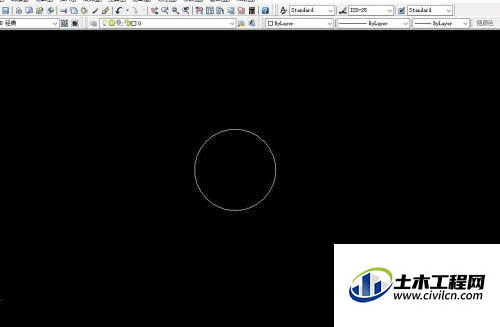
第2步
右击对象捕捉,选择设置,如图所示。
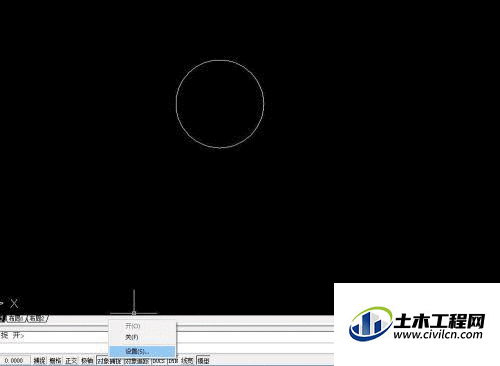
第3步
弹出草图设置,勾选切点,最后单击确定,如图所示。
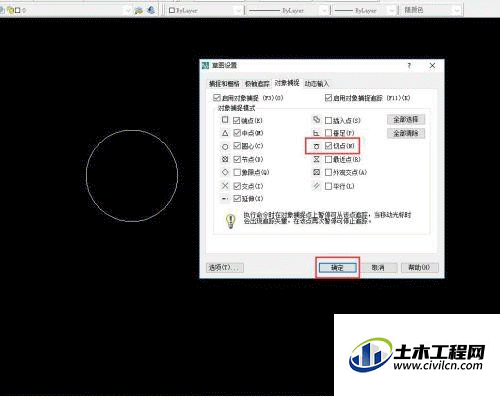
第4步
选择直线,并指定第一点,如图所示。
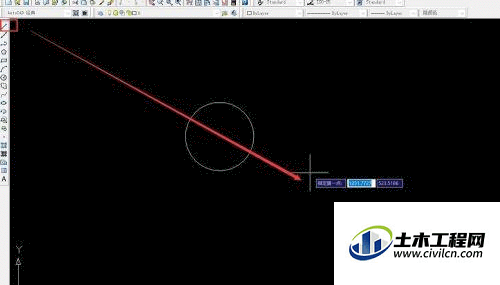
第5步
下一步,连接切点,切线绘制完效果如图所示。